windows查看系统32位还是64位的方法 怎么查看windows32位还是64位
有些用户想要查看自己的windows系统是32位还是64位,来下载对应的应用程序,今天小编给大家带来windows查看系统32位还是64位的方法,有遇到这个问题的朋友,跟着小编一起来操作吧。
具体方法:
方法一:右键点击“计算机”然后选择“属性”,此时就会弹出此电脑的基本信息窗口。Windows系统版本,计算机名,工作组和系统激活状态等等,系统类型这一栏里可以很清楚的看到该电脑是32位还是64位的系统。如下图:
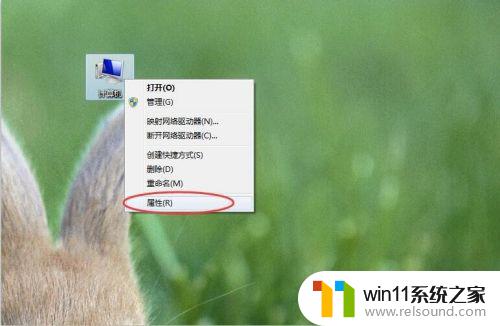
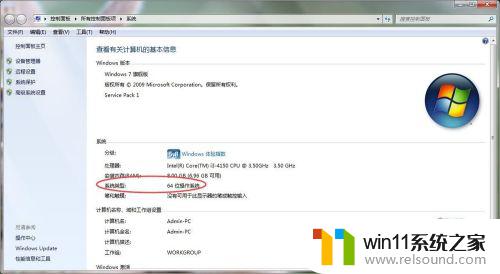
方法二:按住“Alt”按键,双击“计算机”就会弹出此电脑的基本信息窗口,此方法就是方法一的快捷键。

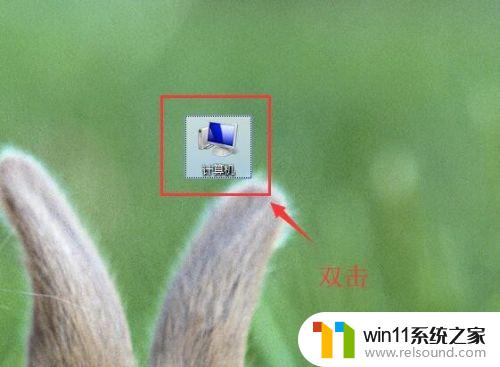
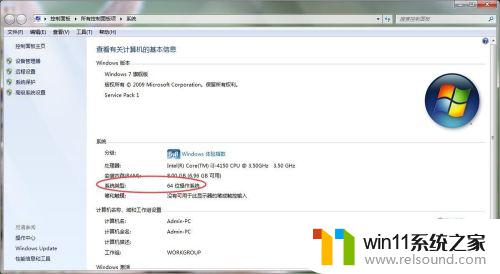
方法三:同时按下Win+R调出运行窗口,或者单击右下角的“win图标”,然后单击“运行...”在里边输入“cmd”回车打开命令提示符,如下图:
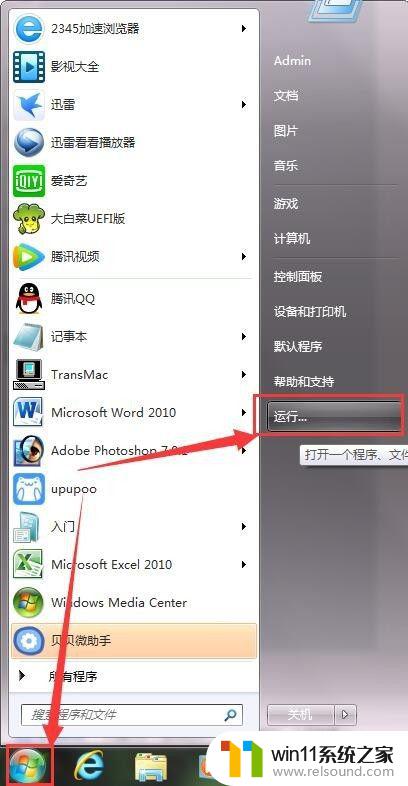

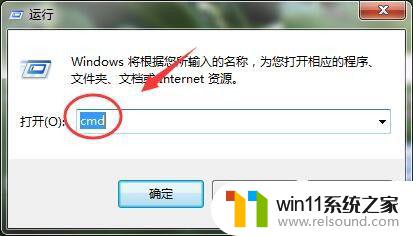
方法四:在弹出的命令提示符窗口中输入systeminfo命令,然后按回车。此时就会显示出电脑的很多详细信息,x64表示64位系统,x86表示32位系统。此方法还可以显示此电脑的IP地址和主板BIOS版本,如下图:
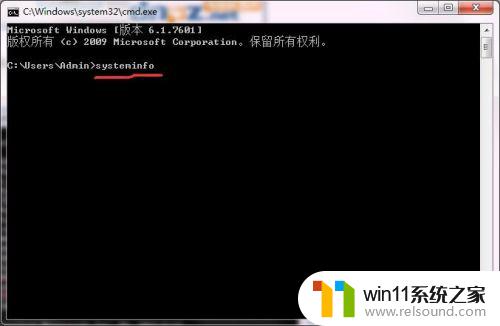
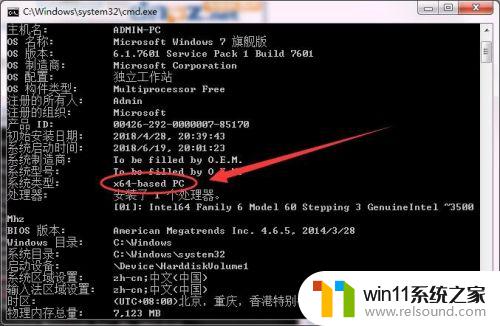

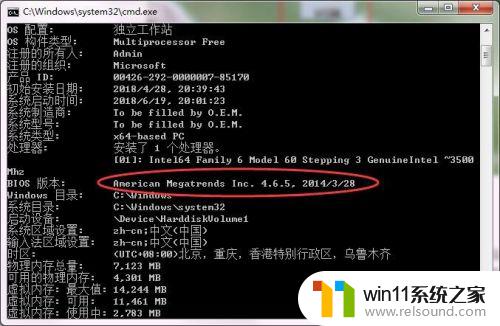
方法五:同时按下Win+R调出运行窗口,或者单击右下角的“win图标”,然后单击“运行...”弹出运行窗口之后直接输入dxdiag,按回车。此时就会弹出电脑的很多详细信息窗口,主菜单选择“显示”还可以查看显卡的基本信息,比如说:显卡型号,显卡芯片类型等等,如下图:
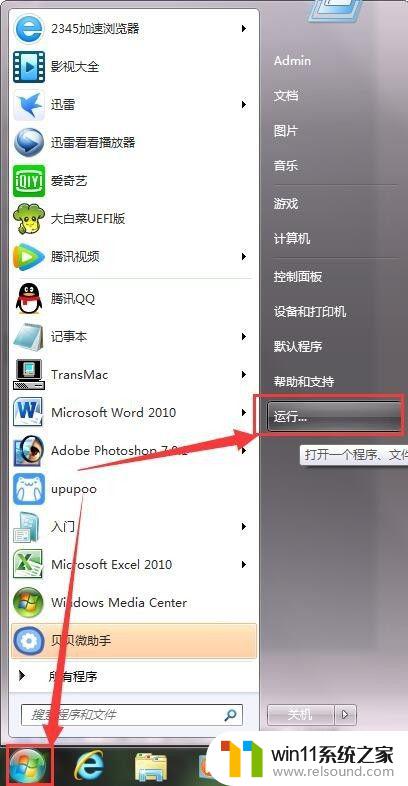

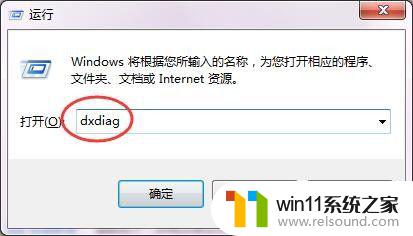
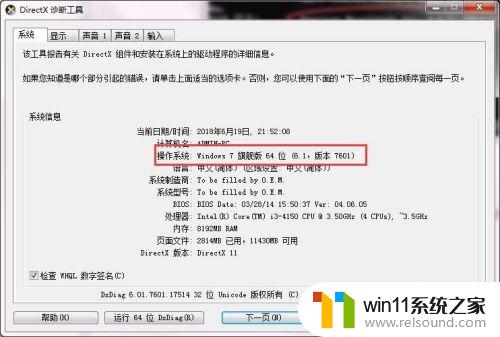
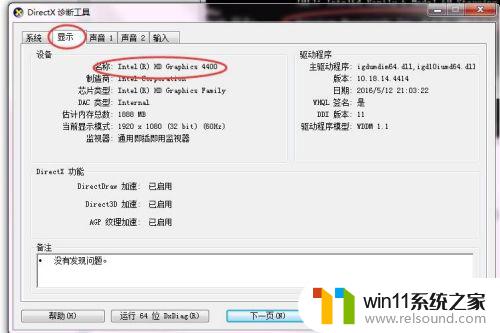
以上就是windows查看系统32位还是64位的方法的全部内容,碰到同样情况的朋友们赶紧参照小编的方法来处理吧,希望能够对大家有所帮助。
windows查看系统32位还是64位的方法 怎么查看windows32位还是64位相关教程
- 电脑转到设置以激活windows如何去掉 电脑右下角激活windows转到设置的去掉方法
- 苹果电脑windows系统怎么删除 苹果系统如何删除windows系统
- qq怎么不让别人看我的访客
- 和平精英帧数怎么看
- windows关防火墙的方法 怎么关防火墙
- 显示器一直闪屏是什么原因
- windows 自带录屏软件怎么打开 windows自带录屏软件使用方法
- 氢化物的还原性强弱
- windows无法与设备或资源通信怎么解决 windows 无法与设备或资源通信的修复方法
- 电脑老是更新怎么办
- 怎么把一段文字变成声音
- 电脑备忘录软件怎么下载到桌面
- 任务栏卡了,不能点了
- error no boot disk has been detected
- 怎样把手机投屏到电脑上
- 电脑上谷歌浏览器无法访问此网站
电脑教程推荐